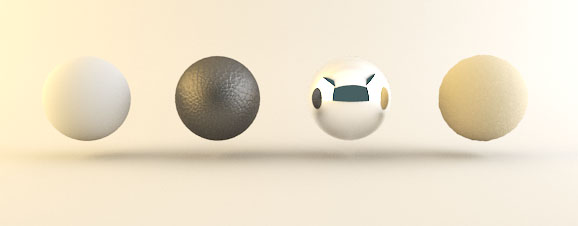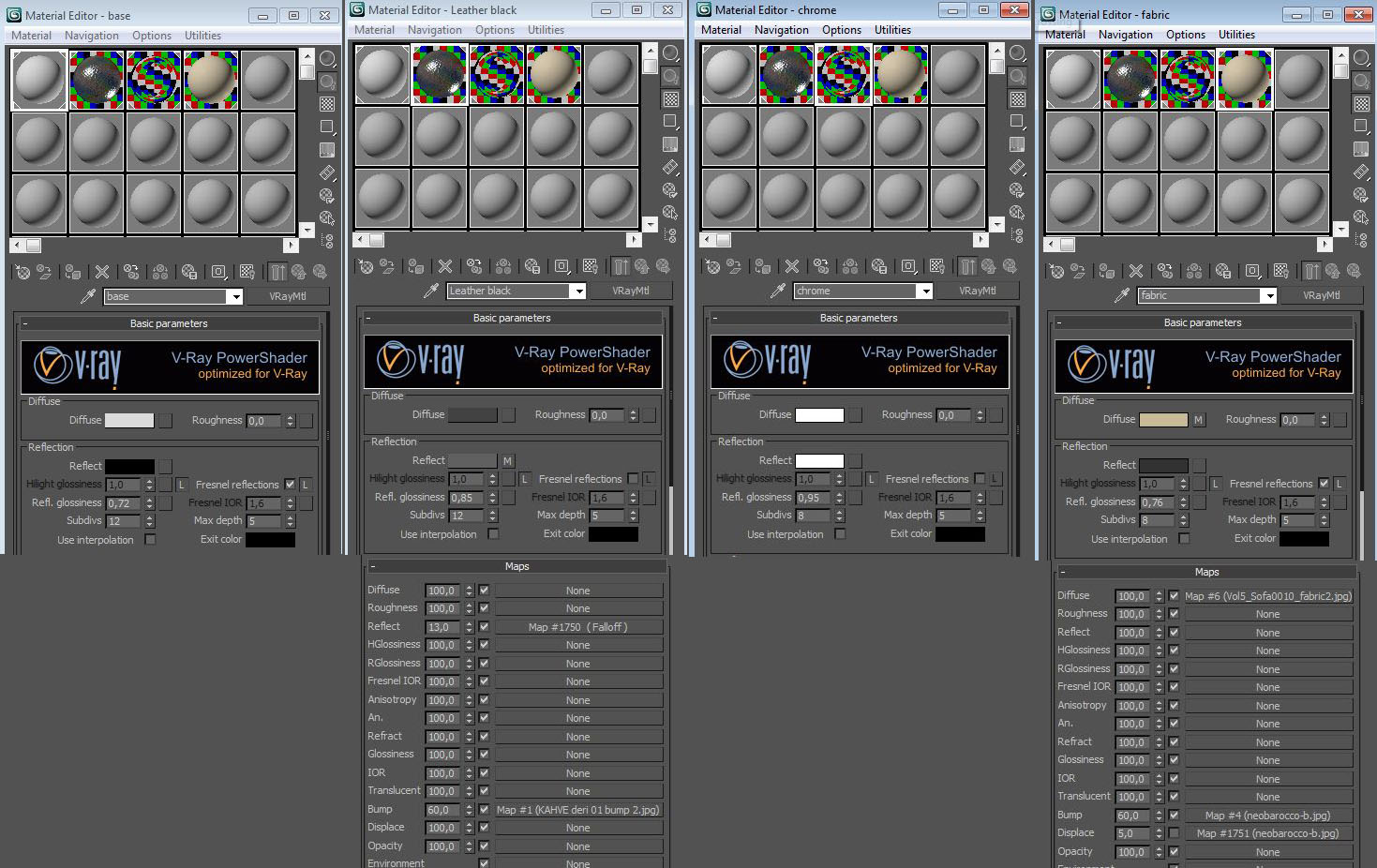Dopo aver impostato Vray per un rendering base e monocolore, è finalmente ora di realizzare un render visualizzando tutti i materiali applicati nella scena.
In questa scena ho utilizzato quattro materiali di vray:
- la base bianca del fondo fotografico
- la pelle nera della chaise-longue
- l’acciaio cromato della struttura
- il tessuto adagiato sulla chaise-longue
Qui vi mostro una semplice anteprima dell’effetto di questi materiali nella scena, con alcune caratteristiche evidenziate, ma per uno sguardo più approfondito all’uso di materiali e texture, vi rimando agli articoli che abbiamo pubblicato qualche tempo fa su questo argomento:
Prima di continuare con l’articolo conviene quindi scaricare il modello dello studio setup con le modifiche fatte fin’ora, pronto per 3d studio max 2010
Scarica il modello studio setup aggiornato – Versione Max 2010
Una volta scaricato il file, estraete i file dallo zip in una cartella, assicurandovi che le immagini relative ai materiali si trovino nella stessa cartella del file di max.
Se aprite il file e premete il tasto M sulla tastiera, vi troverete con questa finestra:
Tutte le texture dovrebbero essere state caricate automaticamente.
E’ venuto ora il momento di aprire la finestra Render Setup, e togliere la spunta da “Override Mtl” nella scheda Global Settings.
Se ora attivate la viewport relativa alla telecamera e fate partire il render, dovreste ritrovarvi con una visualizzazione simile a questa:
Selezionando la luce indiretta rivolta verso l’alto, posso provare a portare l’intensità del Multiplier fino a 16 per schiarire un po’ la scena. La luce colorata di sinistra, inoltre, ha un colore troppo intenso, quindi provo a impostare il colore così:
R: 255
G: 200
B: 140
Questo mi permetterà di avere una sfumatura di colore più dolce, senza sacrificare troppo del colore. Con queste impostazioni, il render risulta così:
E nell’immagine di seguito potete vedere il confronto tra il render di prima e quello successivo:
Ora che ogni aspetto del render di prova è stato verificato, è venuto il momento di impostare Vray per produrre un render di alta qualità.
Nel prossimo articolo vedremo quali impostazioni regolare, per ottenere una immagine della chaise-longue in alta definizione.